Cómo hacer que tu Apple Watch vibre para recibir notificaciones
Miscelánea / / September 25, 2023
Una de las razones por las que adoramos el Apple Watch es su sistema de notificaciones. El Apple Watch envía retroalimentación háptica que se siente como toques suaves cada vez que necesitas recibir una alerta para una notificación. Si eres nuevo en el dispositivo y te preguntas cómo hacer que tu Apple Watch vibre para recibir notificaciones, estás en el lugar correcto.

En este artículo, le mostraremos cómo hacer que su Apple Watch vibre con retroalimentación háptica para notificaciones y diversas interacciones del sistema. Además, también le mostraremos cómo hacer que su Apple Watch vibre solo para todas las notificaciones o algunas aplicaciones estándar. Vamos a empezar.
1. Configure el Apple Watch para que vibre solo para alarmas y notificaciones
A continuación te explicamos cómo hacer que tu Apple Watch vibre para avisarte de todas las notificaciones. Hacer esto también configurará la alarma del Apple Watch para que solo vibre.
Paso 1: Presione Digital Crown una vez para abrir la pantalla de inicio y toque la aplicación Configuración.
Paso 2: Toca "Sonidos y hápticos".


Paso 3: Active la palanca para alertas hápticas.

Alternativamente, puede abrir la aplicación Watch en su iPhone, tocar "Sonido y hápticos" y activar la opción de alertas hápticas.


Aumentar la intensidad de la vibración
Tu Apple Watch ofrece dos niveles de intensidad de vibración: predeterminado y destacado. Si recibe vibraciones y retroalimentación háptica en su Apple Watch pero no está satisfecho con los niveles de vibración, aquí le mostramos cómo aumentarlos.
Paso 1: Presione Digital Crown una vez para abrir la pantalla de inicio e ir a Configuración.
Paso 2: Toca "Sonidos y hápticos".


Paso 3: Desplácese hacia abajo y busque la opción para cambiar la intensidad háptica.
Puede utilizar la opción Predeterminada o la opción Destacada. La selección le mostrará una vista previa de cómo se siente la vibración.

Alternativamente, puede abrir la aplicación Watch en su iPhone, tocar "Sonido y hápticos" y elegir la intensidad háptica.


Sin embargo, si tiene algún problema con las notificaciones, puede consultar esta guía: Repara que Apple Watch no reciba notificaciones.
2. Haga que Apple Watch vibre en silencio para todas las notificaciones
De forma predeterminada, su Apple Watch le notifica con respuesta sonora y táctil. Sin embargo, si deseas recibir una vibración pero no el sonido de las notificaciones, debes habilitar el Modo Silencioso en tu Apple Watch. Así es cómo:
Paso 1: Presione Digital Crown una vez para abrir la pantalla de inicio e ir a Configuración.
Paso 2: Toca "Sonidos y hápticos".


Paso 3: Active la palanca para el modo silencioso.

También puedes abrir el Centro de control en tu Apple Watch deslizando hacia arriba la esfera del reloj y habilitando la opción Modo silencioso.
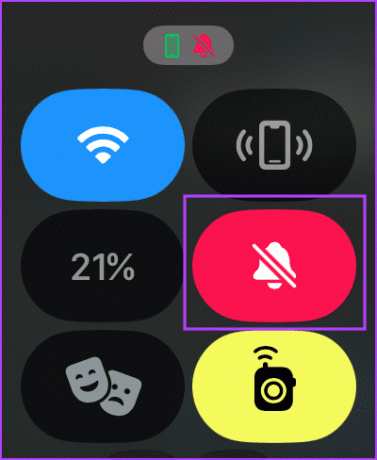
Alternativamente, puede abrir la aplicación Watch en su iPhone, seleccionar "Sonido y sensación táctil" y activar el modo silencioso.

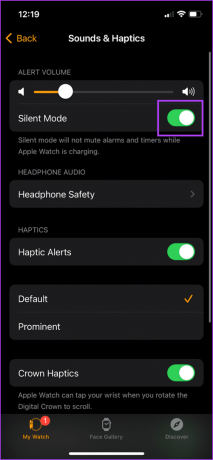
3. Ponga el Apple Watch en vibración solo para aplicaciones específicas
Si desea que aplicaciones específicas vibren al enviar notificaciones en su Apple Watch, mientras que suenan para otras aplicaciones, puede configurar un esquema de notificación personalizado. Sin embargo, sólo puedes hacerlo para aplicaciones de stock en tu Apple Watch. Seguir a lo largo.
Paso 1: Abre la aplicación Watch en tu iPhone.
Paso 2: Toca Notificaciones.
Paso 3: Seleccione la aplicación.
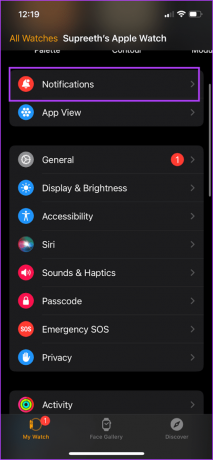
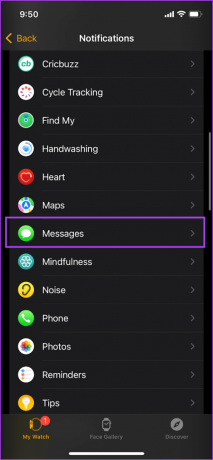
Etapa 4: Toque la opción "Notificaciones personalizadas".
Paso 5: Apague el interruptor de Sonido y asegúrese de que esté activado para Hápticos.
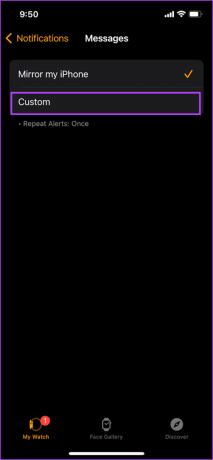

Una vez que hagas esto, tu Apple Watch vibrará para recibir notificaciones de esa aplicación sin sonido, incluso cuando el modo silencioso está desactivado.
5. Cómo configurar Apple Watch para que vibre solo para interacciones con el sistema
El Apple Watch también proporciona retroalimentación háptica para algunas interacciones del sistema, por ejemplo, tocar y mantener presionado, tocar dos veces, etc. Así es como puedes activarlos.
Paso 1: Presione Digital Crown una vez para abrir la pantalla de inicio e ir a Configuración.
Paso 2: Toca "Sonidos y hápticos".


Paso 3: Habilite la opción para que System Haptics reciba retroalimentación háptica para varias acciones del sistema, como toque prolongado, toque doble, etc.

Alternativamente, puede abrir la aplicación Watch en su iPhone, tocar "Sonido y hápticos" y activar el interruptor para hápticos del sistema.


6. Haz que el Apple Watch vibre al girar la corona
La corona de su Apple Watch se utiliza para desplazarse hacia arriba o hacia abajo en la interfaz de usuario y también proporciona retroalimentación háptica que imita la vibración producida por una corona mecánica. Así es como puede habilitarlo.
Paso 1: Presione Digital Crown una vez para abrir la pantalla de inicio e ir a Configuración.
Paso 2: Toca "Sonidos y hápticos".


Paso 3: Habilite la palanca para Crown Haptics.

Alternativamente, puede abrir la aplicación Watch en su iPhone, tocar "Sonido y hápticos" y activar el interruptor de Crown Haptics.


7. Haz que el Apple Watch vibre para decirte la hora
Tu Apple Watch puede transmitir la hora sin que tengas que levantar la muñeca y mirar la esfera. El Tiempo táptico Es una característica que produce un patrón de vibraciones que te permite saber la hora del día. Así es como puede habilitarlo.
Usando Apple Watch
Paso 1: Abra la aplicación Configuración.
Paso 2: Desplácese hacia abajo para buscar y tocar Reloj.


Paso 3: Active el interruptor de Taptic Time y seleccione cualquiera de los siguientes patrones de vibración:
- Morse: Su Apple Watch marcará cada dígito de tiempo en código Morse.
- Dígitos: Su Apple Watch proporcionará un toque largo cada diez horas a tiempo y un toque corto cada hora siguiente. Luego, dará un toque largo cada diez minutos y un toque corto cada minuto siguiente.
- Breve: Terse proporciona un toque largo cada cinco horas que han pasado desde la medianoche, seguido de toques cortos durante las horas restantes y luego toques largos por cada cuarto de hora.
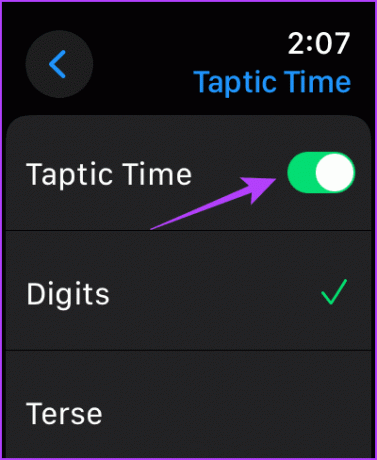
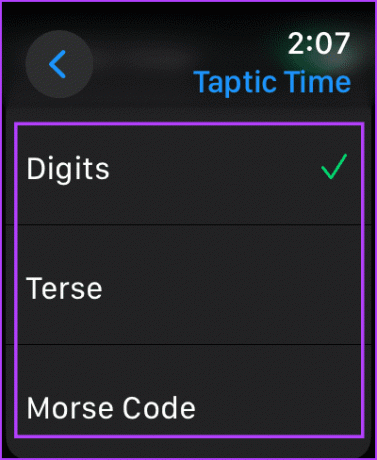
Paso 5: Toque y mantenga presionada la esfera de su Apple Watch con dos dedos para iniciar el patrón de vibraciones para saber la hora en su Apple Watch.
Alternativamente, puedes habilitar Taptic Time en la aplicación Watch de tu iPhone.
Usando la aplicación Watch en iPhone
Paso 1: abra la aplicación Watch y desplácese hacia abajo para ir a Reloj.

Seleccione Taptic Time y active el interruptor para lo mismo.
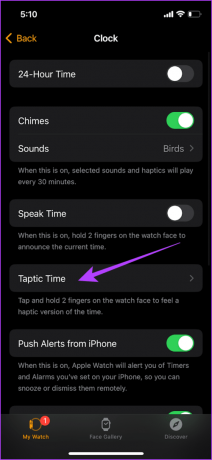
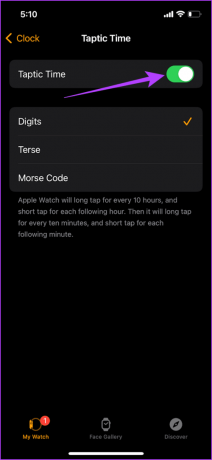
Esto es todo lo que necesitas saber para hacer vibrar tu Apple Watch. Sin embargo, si no te gustan los hápticos, puedes leer nuestro artículo para deshabilite la retroalimentación háptica en su Apple Watch.
Si tienes más dudas, puedes consultar la sección de preguntas frecuentes.
Preguntas frecuentes sobre Apple Watch Haptic
Mientras el modo silencioso está habilitado en Apple Watch con las alertas hápticas activadas, personaliza el modo de enfoque en tu iPhone para permitir notificaciones de aplicaciones.
Puedes leer nuestra guía detallada para ayudarte si la háptica no funciona en Apple Watch.
No. No molestar, de forma predeterminada, no le avisa de ninguna notificación. Sin embargo, el modo silencioso con háptica te avisa con vibraciones para las notificaciones.
Comentarios hápticos para notificaciones
Esperamos que este artículo te ayude a recibir notificaciones con suaves vibraciones en tu muñeca desde tu Apple Watch. Sin embargo, deseamos que Apple incluya más configuraciones para controlar la intensidad de las vibraciones en el reloj y establecer vibraciones personalizadas para las notificaciones de aplicaciones.
Última actualización el 22 de septiembre de 2023
El artículo anterior puede contener enlaces de afiliados que ayuden a respaldar a Guiding Tech. Sin embargo, no afecta nuestra integridad editorial. El contenido sigue siendo imparcial y auténtico.



